基于 CentOS7 的 KVM 部署 + 虚拟机创建

目录
- 一、实验环境
- 二、部署 KVM
- 三、创建虚拟机
- 四、远程管理 KVM 虚拟机
- FAQ
一、实验环境
实验环境:VMware Workstation 16 Pro
打开虚拟机之前,首先开启 VMware Workstation Pro 16 上的硬件辅助虚拟化功能,如下图所示:
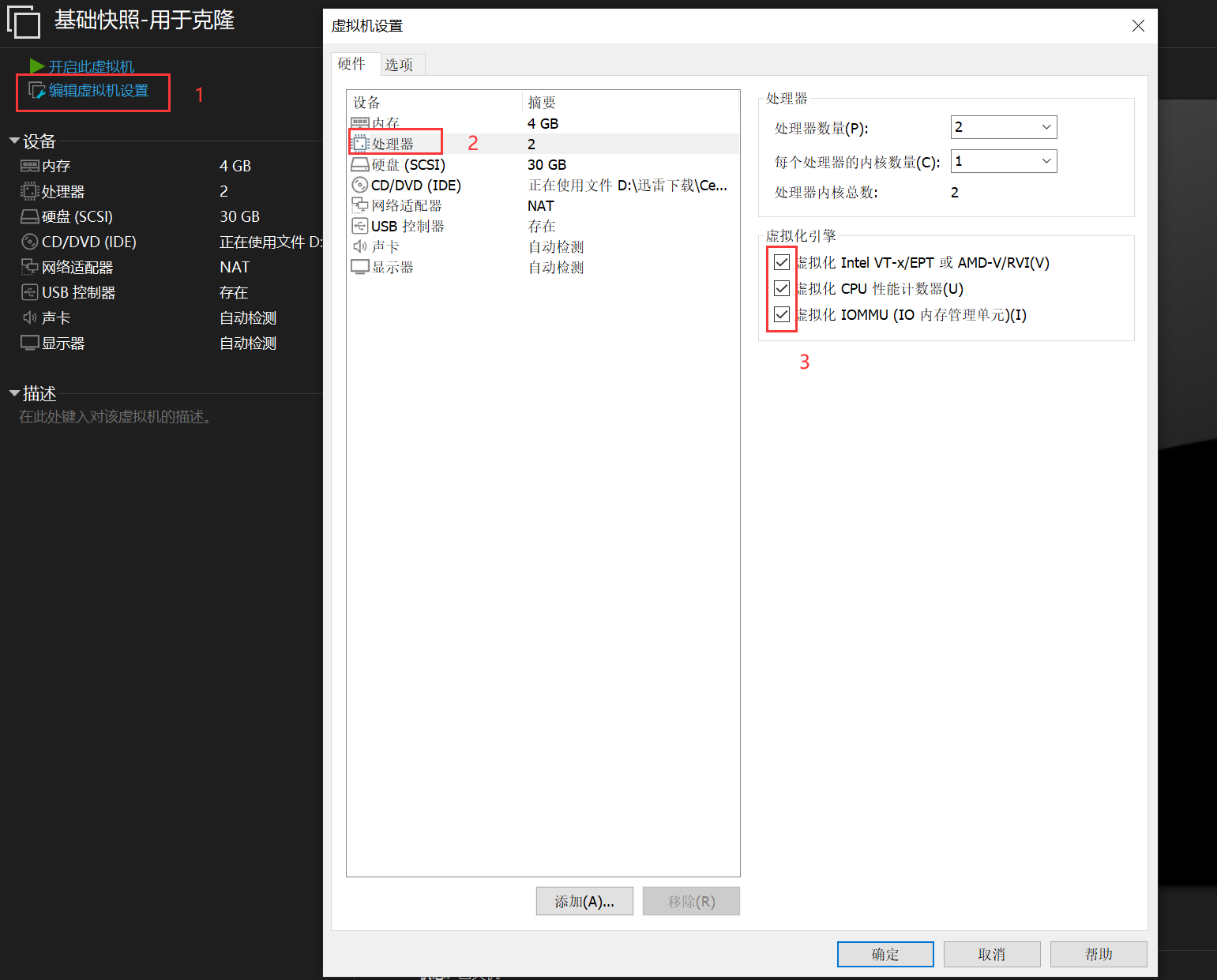
二、部署 KVM
1、查看 CPU 是否支持虚拟化
cat /proc/cpuinfo | grep -E 'vmx|svm'
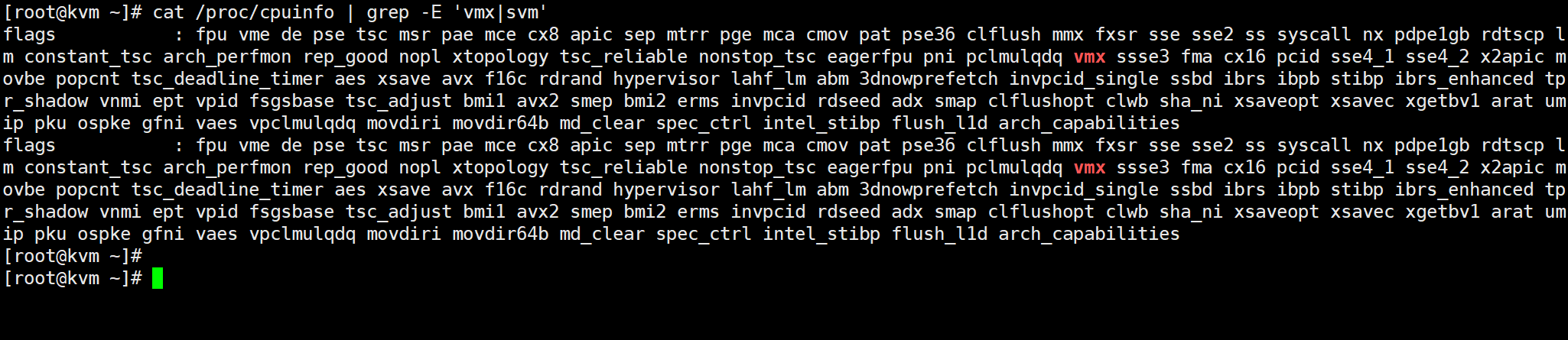
2、关闭防火墙/Selinux
# firewalld
systemctl stop firewalld
systemctl disable firewalld# selinux
setenforce 0
vim /etc/sysconfig/selinux
...
SELINUX=disabled
...
3、查看是否加载KVM
lsmod | grep kvm

如上显示的结果说明已经加载,若果没有加载请执行如下命令:
modprobe kvm
4、清理环境
如果之前安装kvm了,则先卸载kvm。
yum remove `rpm -qa | egrep 'qemu|virt|kvm'` -y
rm -rf /var/lib/libvirt /etc/libvirt/
5、安装 KVM 相关软件包
yum install -y qemu-kvm qemu-img virt-manager libvirt libvirt-python virt-manager libvirt-client virt-install virt-viewer
6、启动 libvirt 并设置开机自启动
systemctl start libvirtd
systemctl enable libvirtd
7、Xmanager(本地虚拟化界面工具安装)
官网:https://www.xshellcn.com/
如果你在 Xshell 等 SSH 客户端操作,可本地安装该软件;如果你是在 CentOS 桌面化直接操作,可忽略这一步。
三、创建虚拟机
1、进入图形化
virt-manager
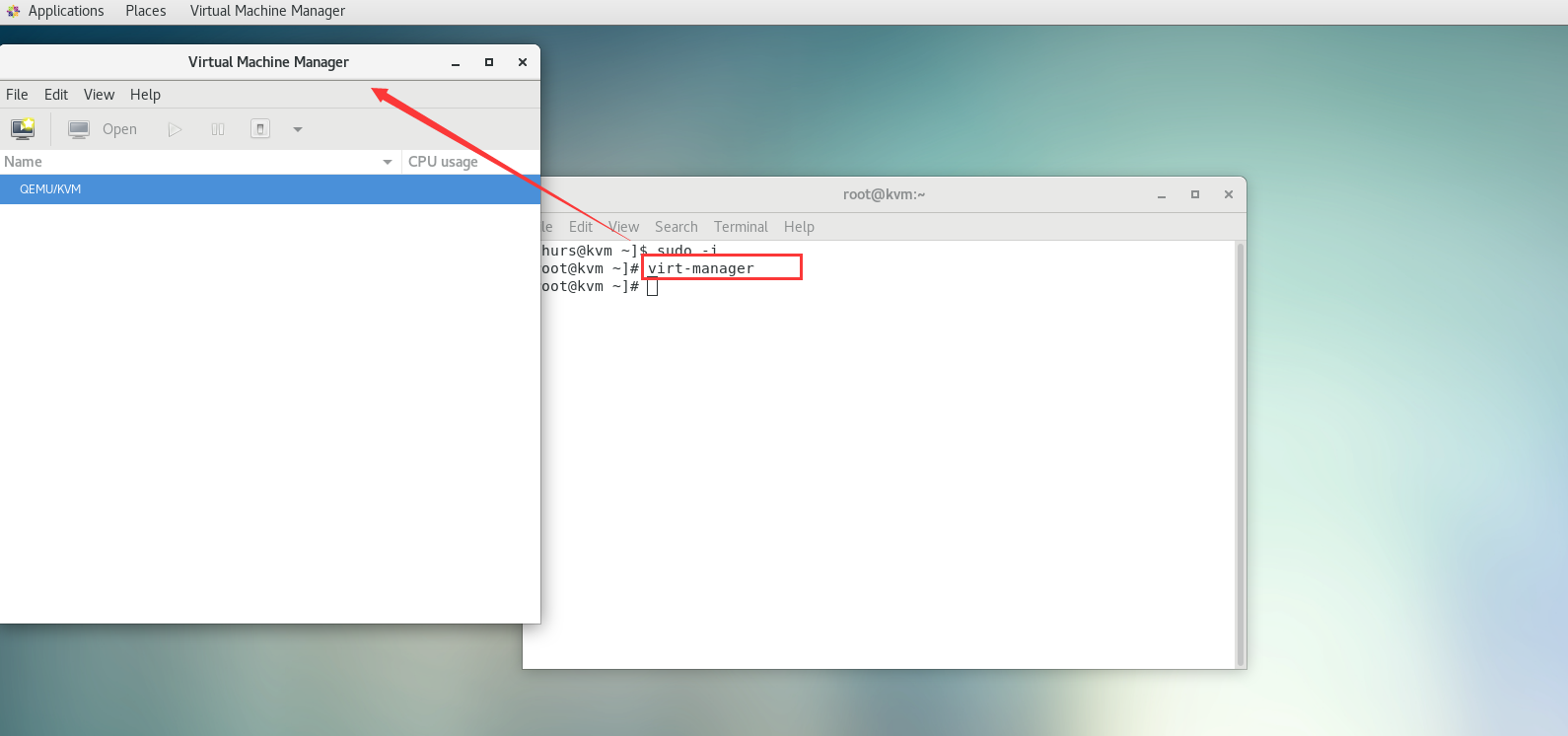
2、上传 CentOS7 镜像到虚拟机
有个可用于测试的小镜像 cirros,下载地址为:https://download.cirros-cloud.net/
下载并上传到服务器
/var/lib/libvirt/images/目录下,这是 KVM 默认查找镜像文件的地方,如下图。

3、创建虚拟机
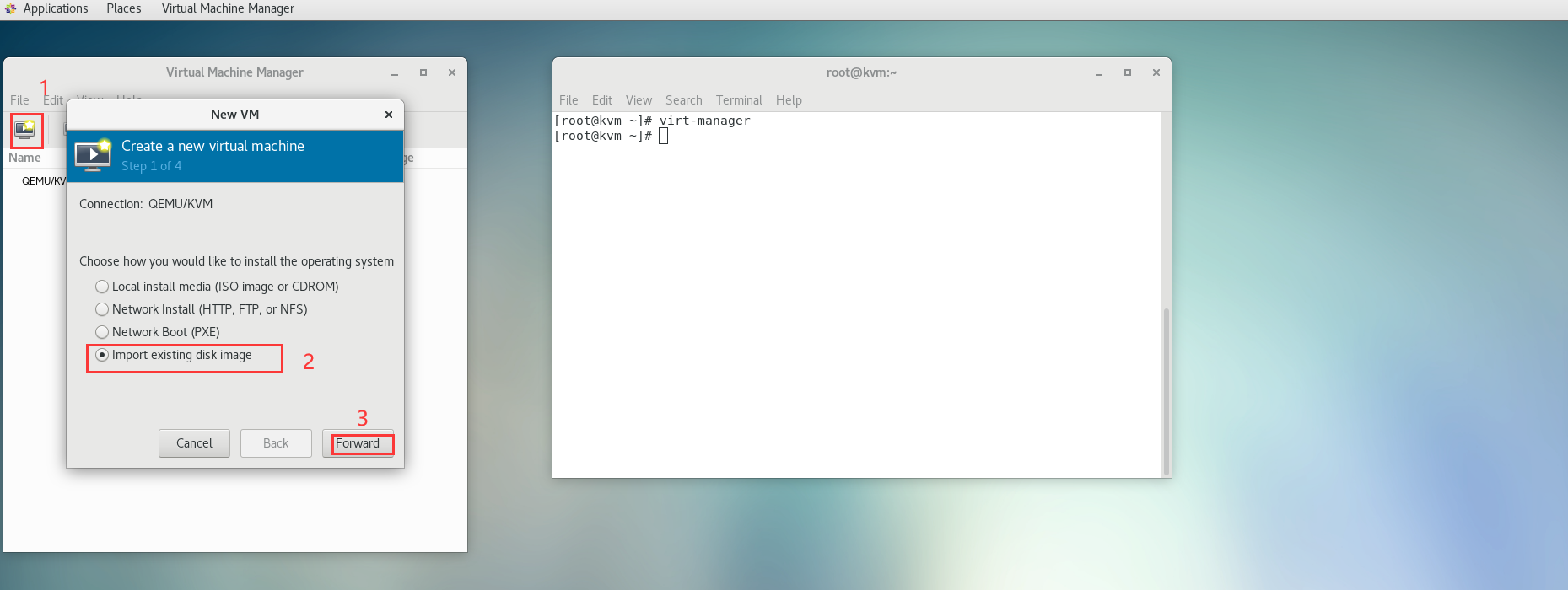
4、选择镜像
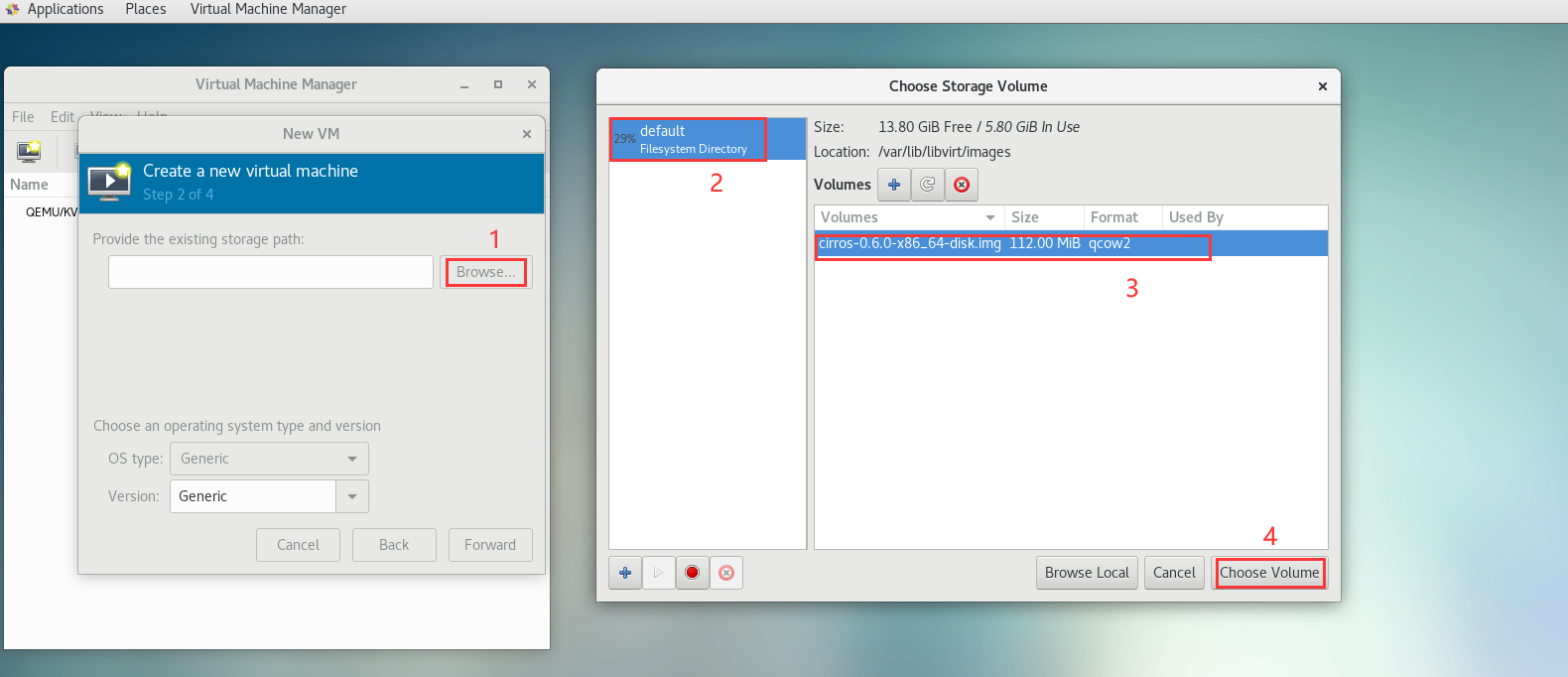
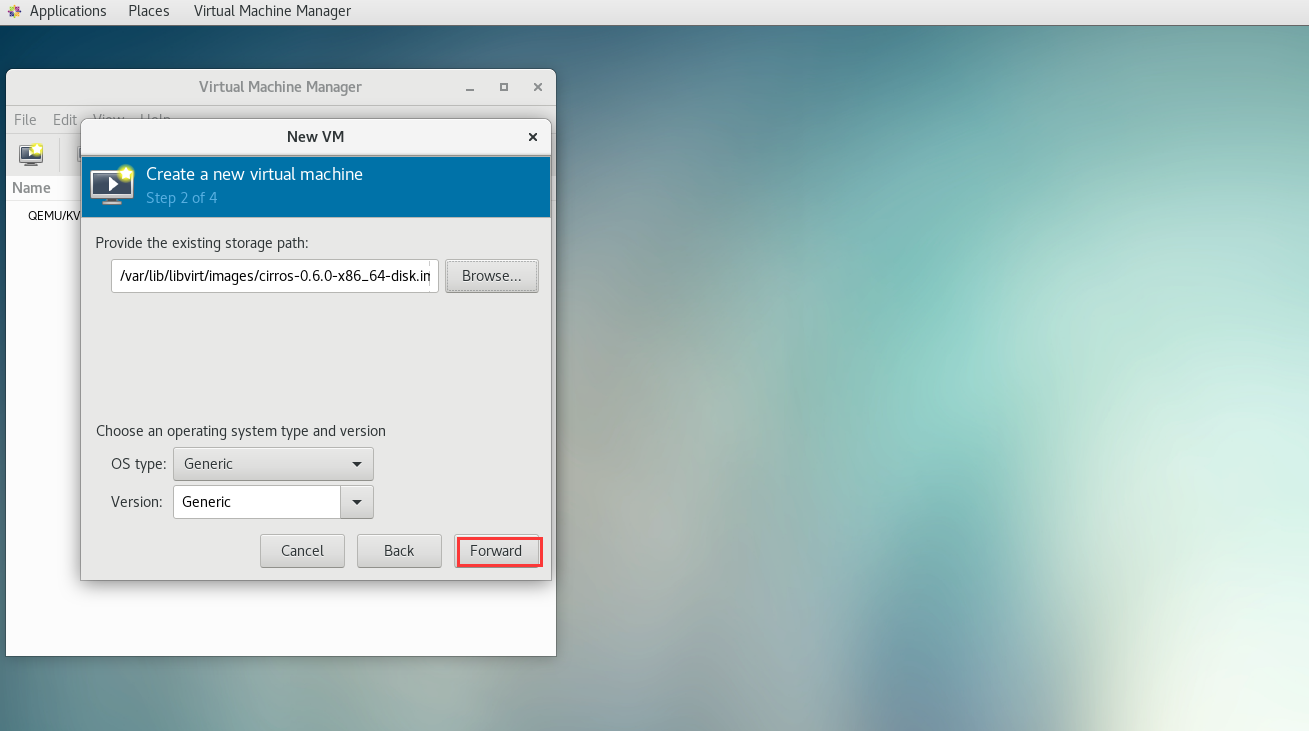
5、为虚拟机分配 CPU 和 内存
注意,内存不要给的太少,否则无法启动虚拟机。
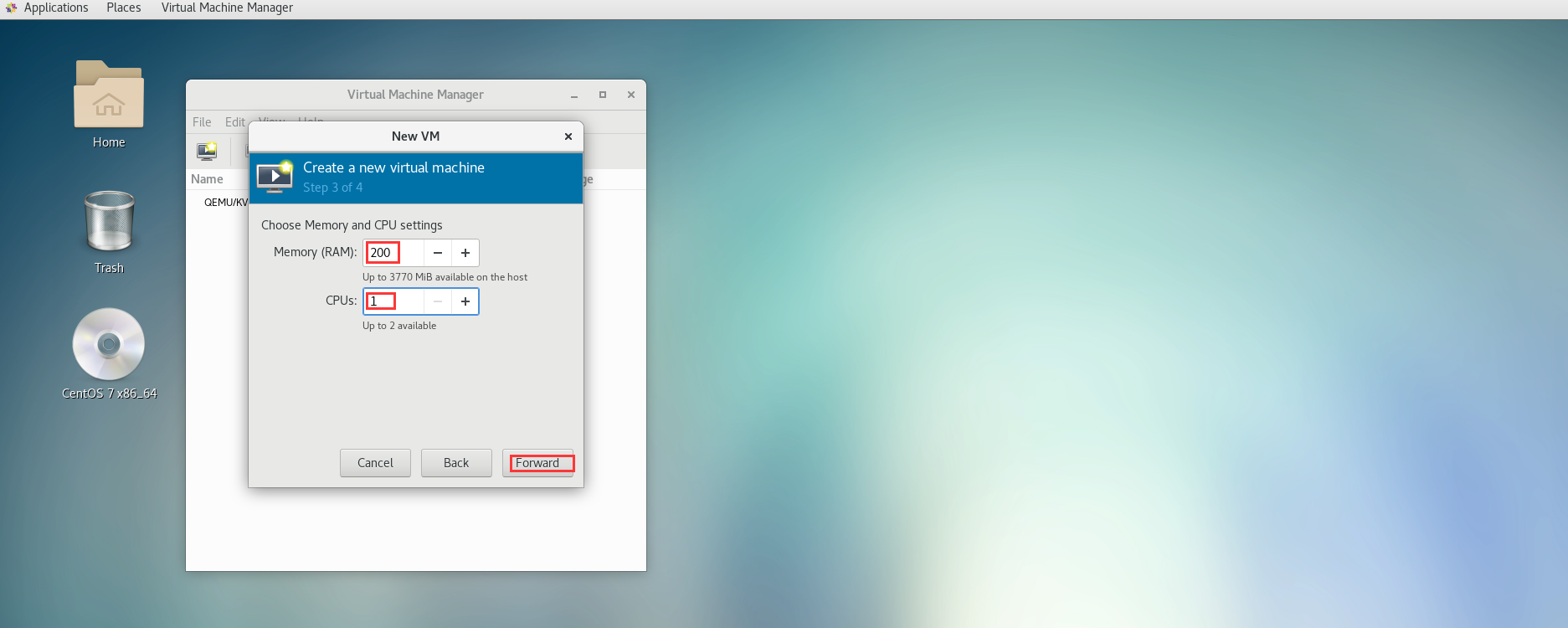
6、点击 Finish 启动虚拟机
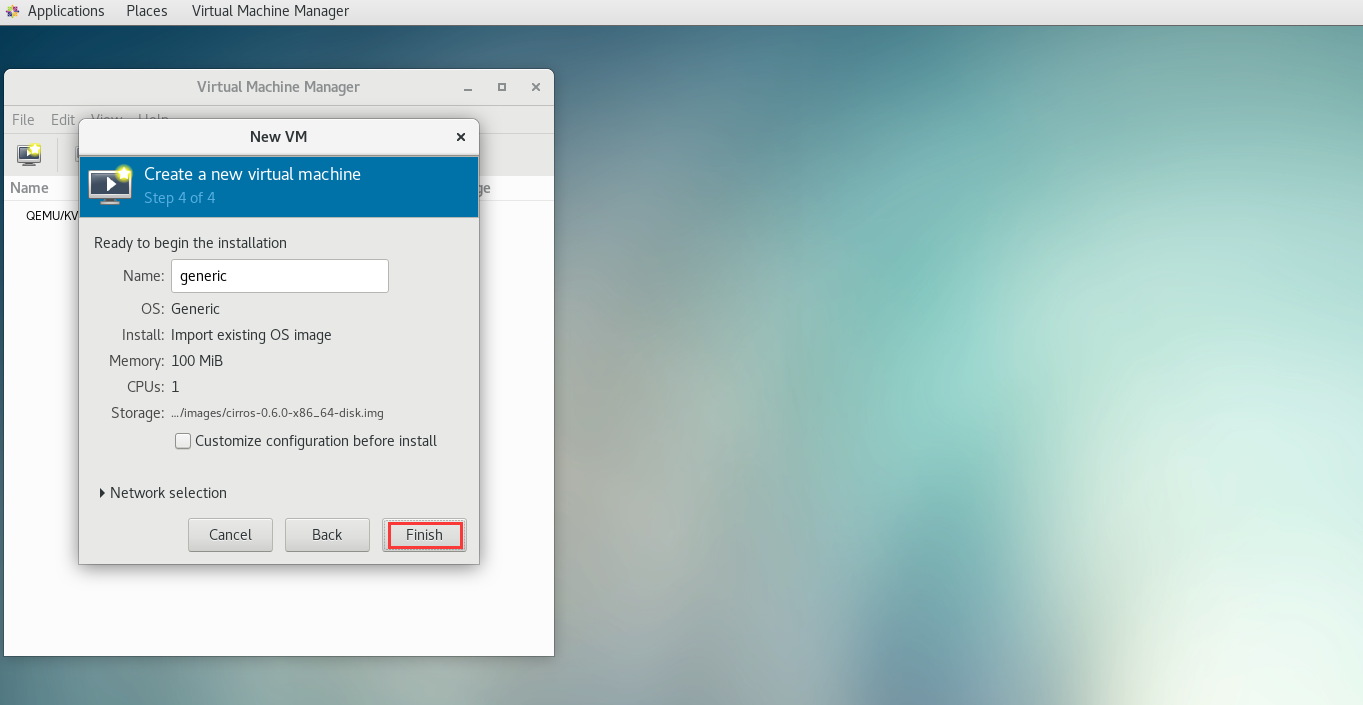
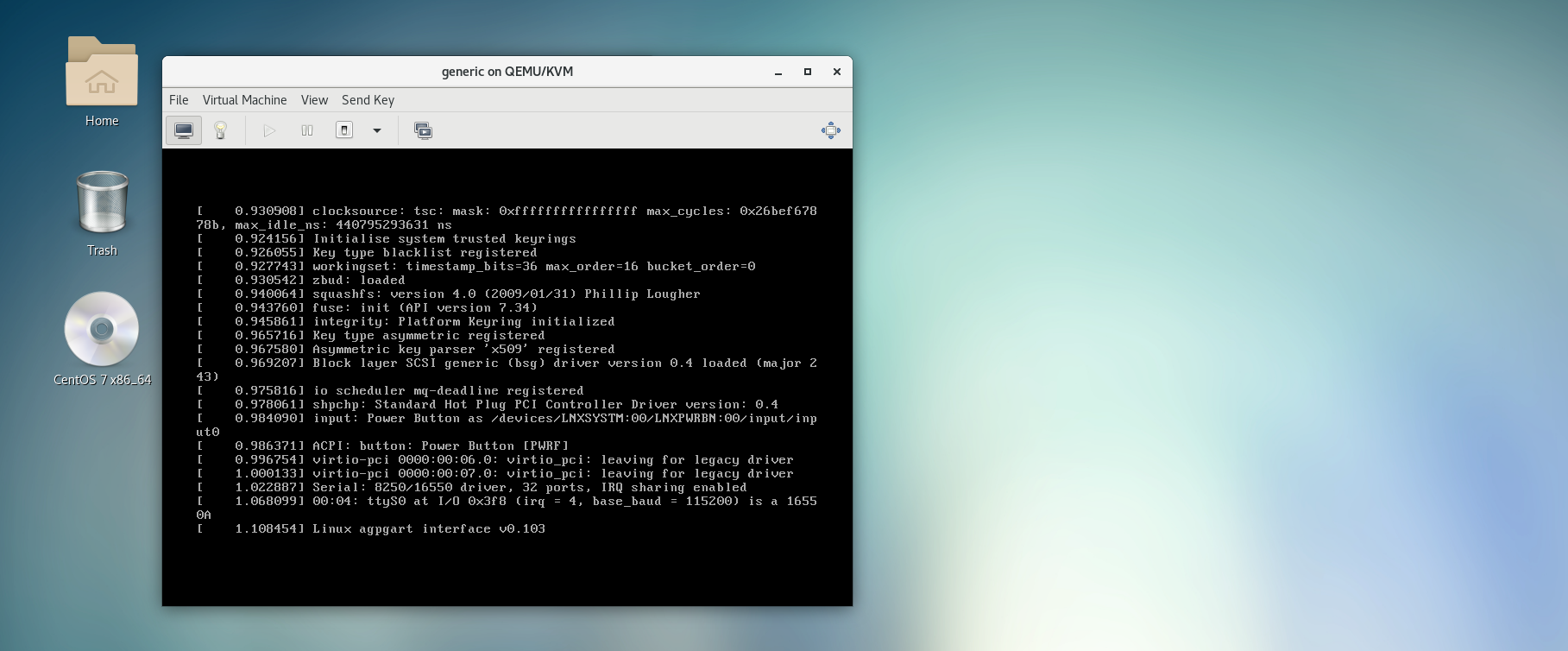
7、查看虚拟机
virsh list
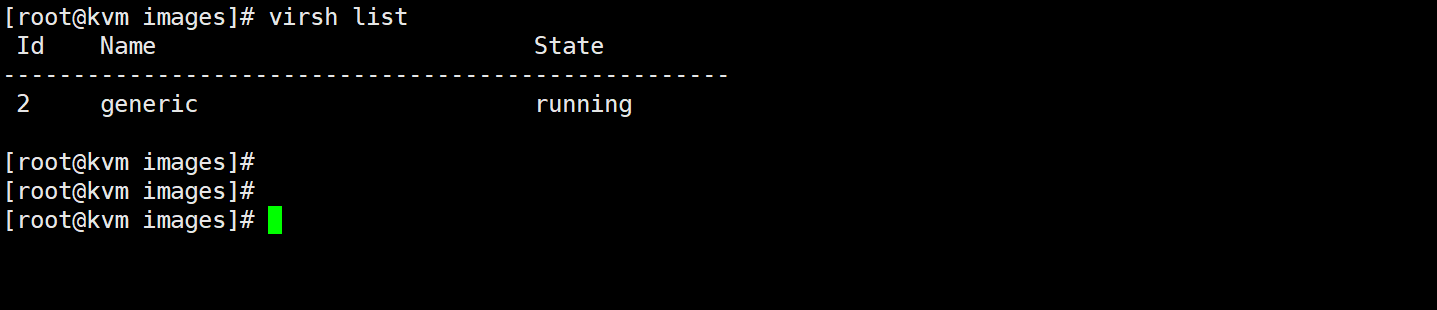
四、远程管理 KVM 虚拟机
我们可通过 virt-manager 创建并管理 KVM 虚拟机,也可通过 virt-manager 来管理其他宿主机的 KVM 虚拟机,具体配置如下。
1、打开图形化管理界面
virt-manager
2、添加其他 Host 连接信息并连接
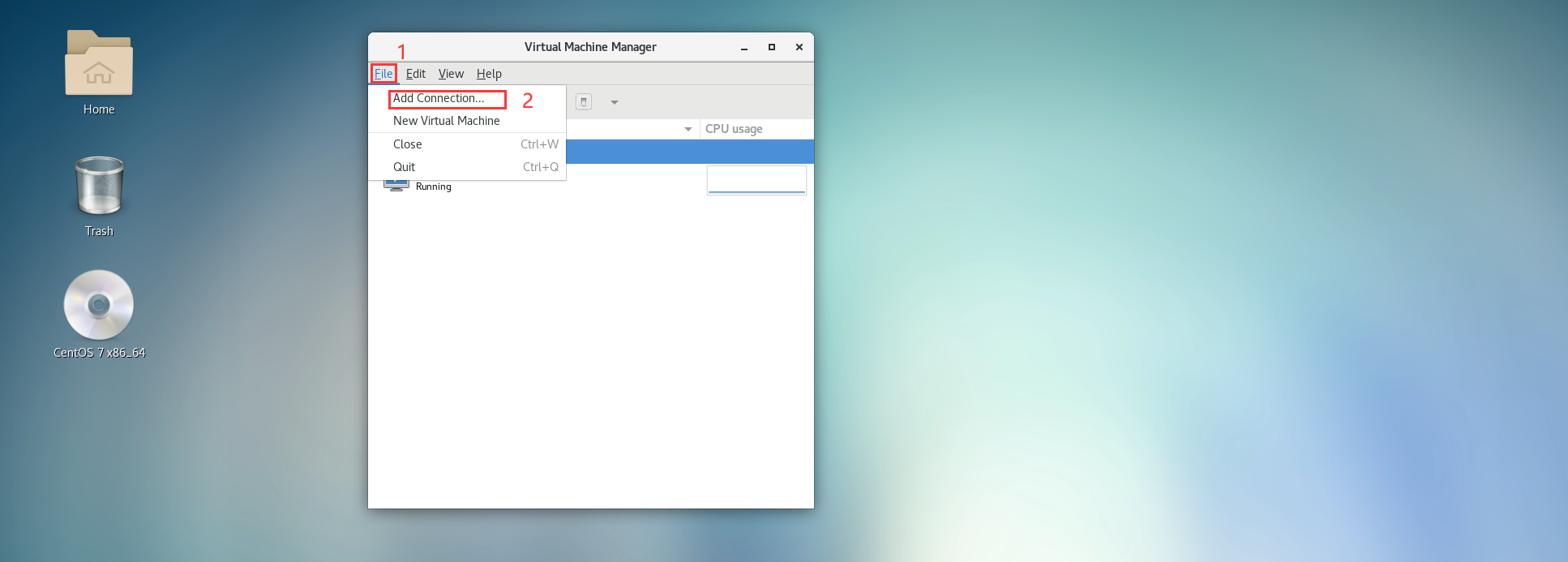
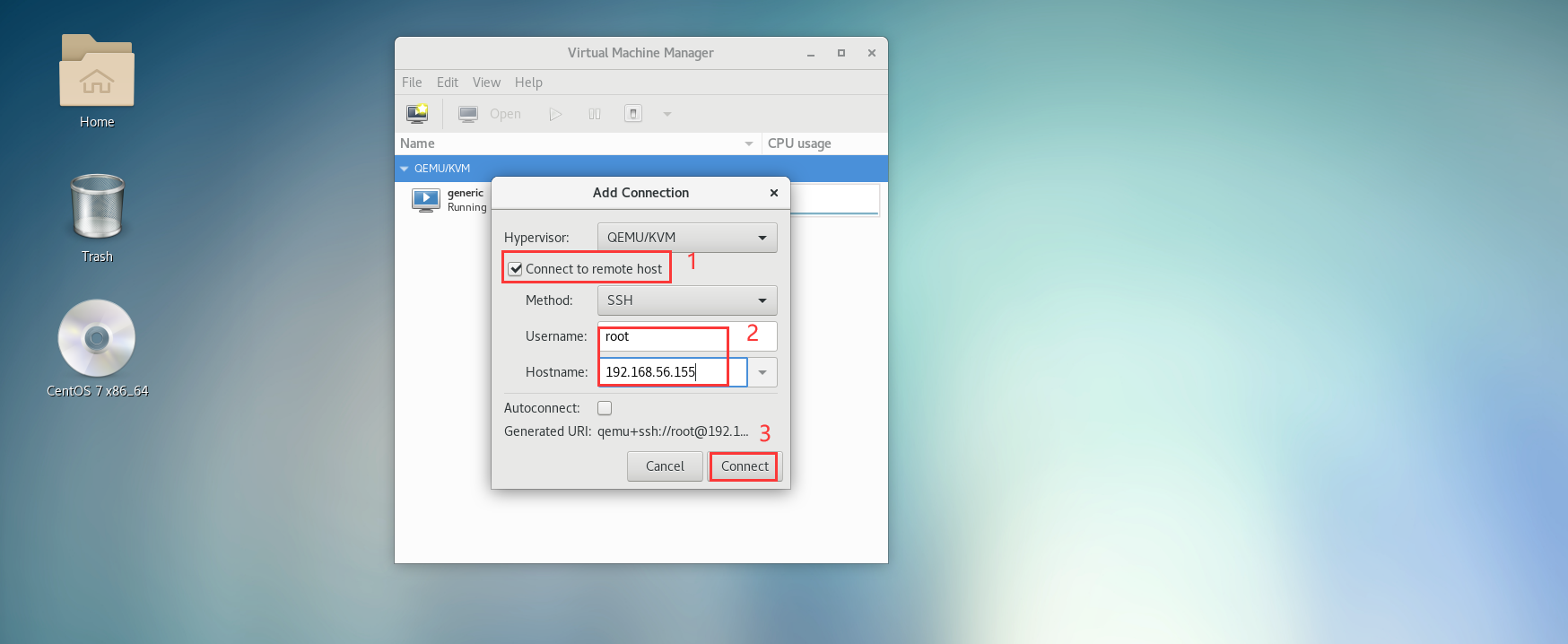
可能会无法连接成功,可能会有下图的提示,需要安装相关插件,根据提示安装即可。
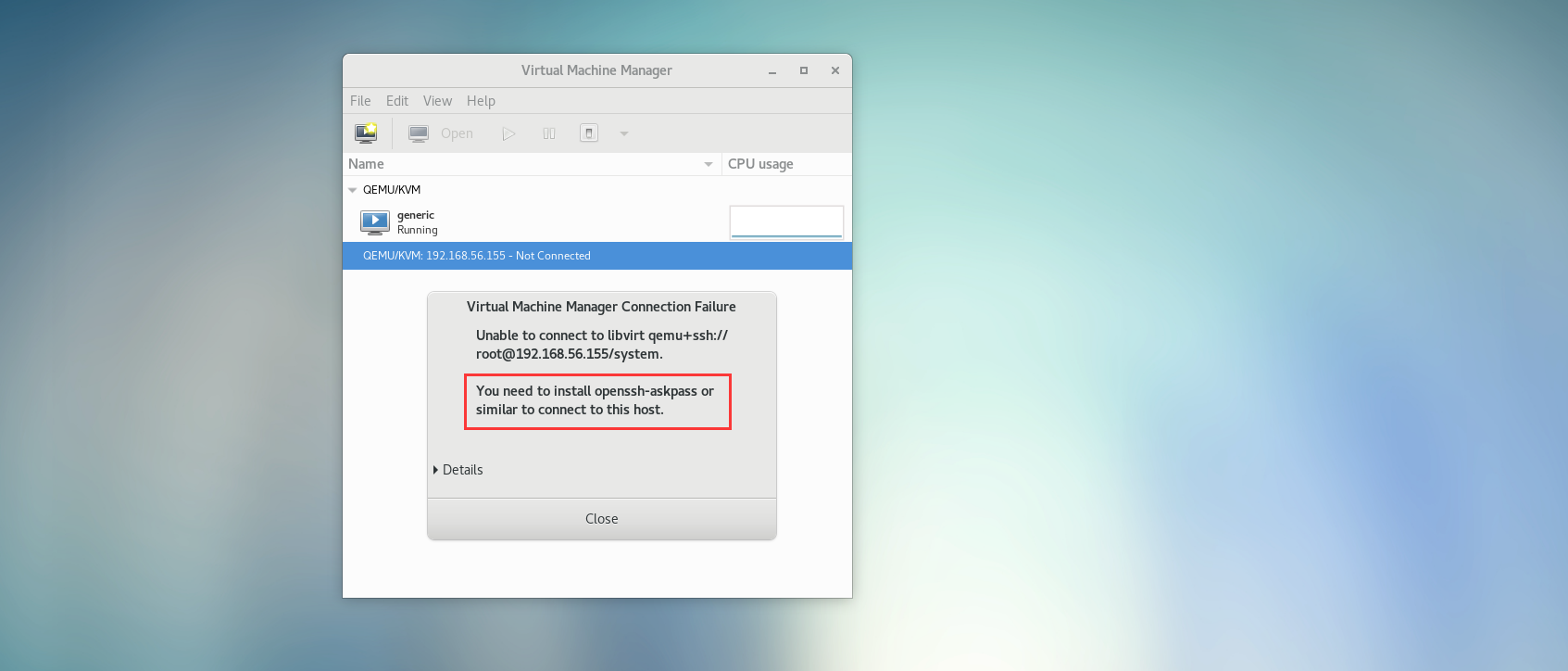
yum install -y openssh-askpass
# 或
yum install -y similar# 安装完成后再次连接即可
连接输入远程 Host 对应的登录用户密码即可。
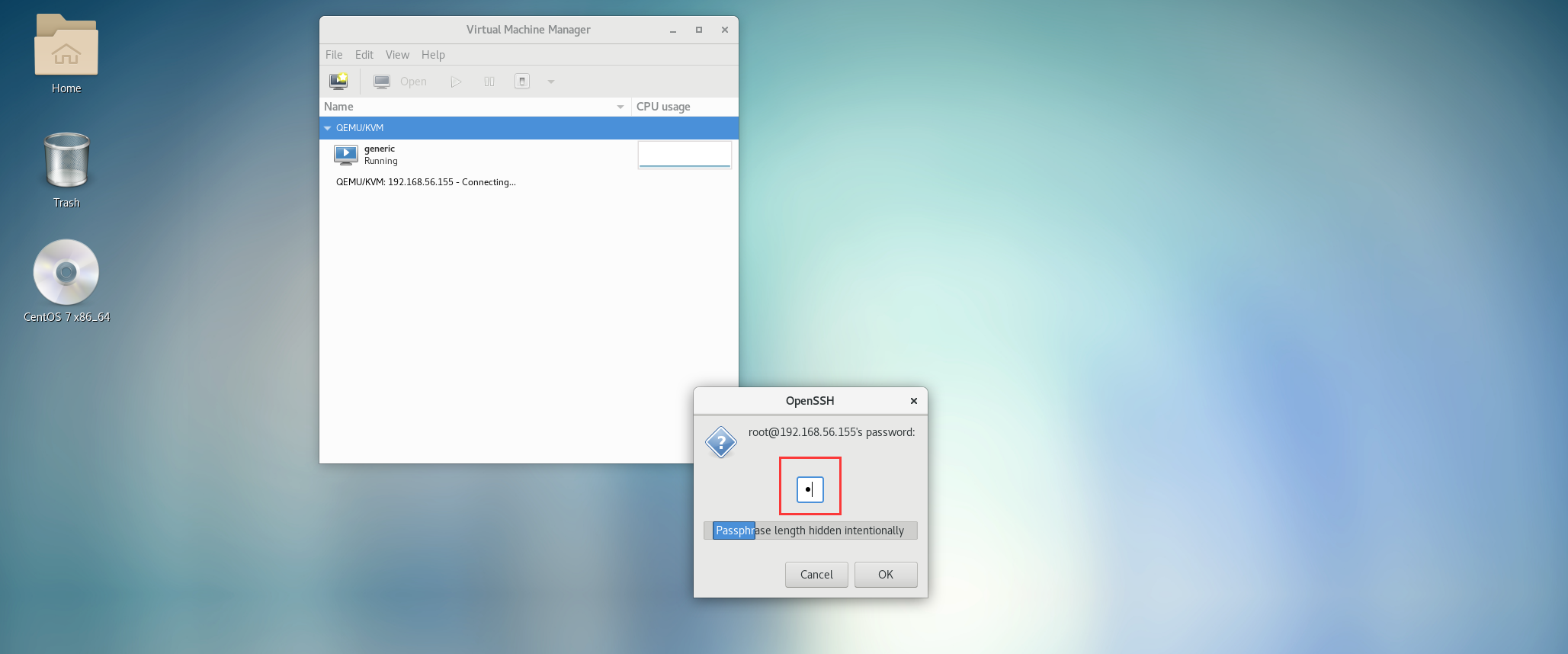
最后点击 Yes 即可连接。
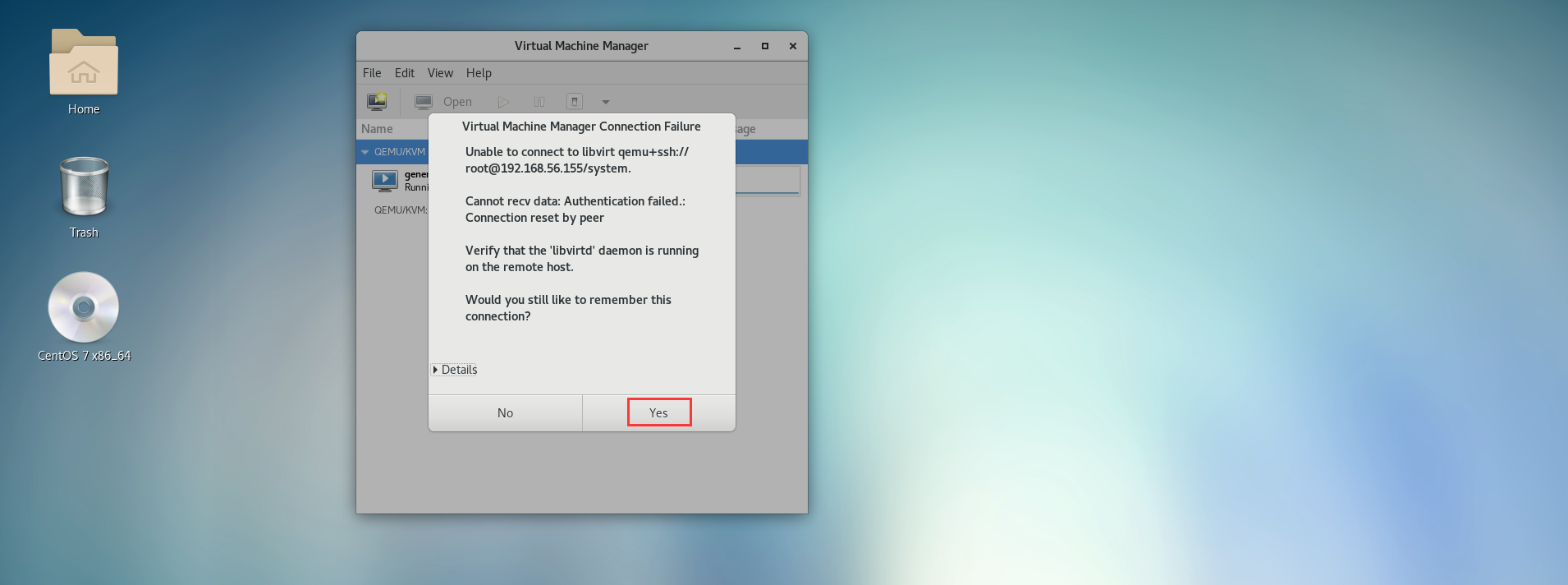
如下图,已经连接到远程 Host,并显示该 Host 下的 KVM 虚拟机了。
由于服务器资源有限,我本次就是自己连自己,效果都一样。
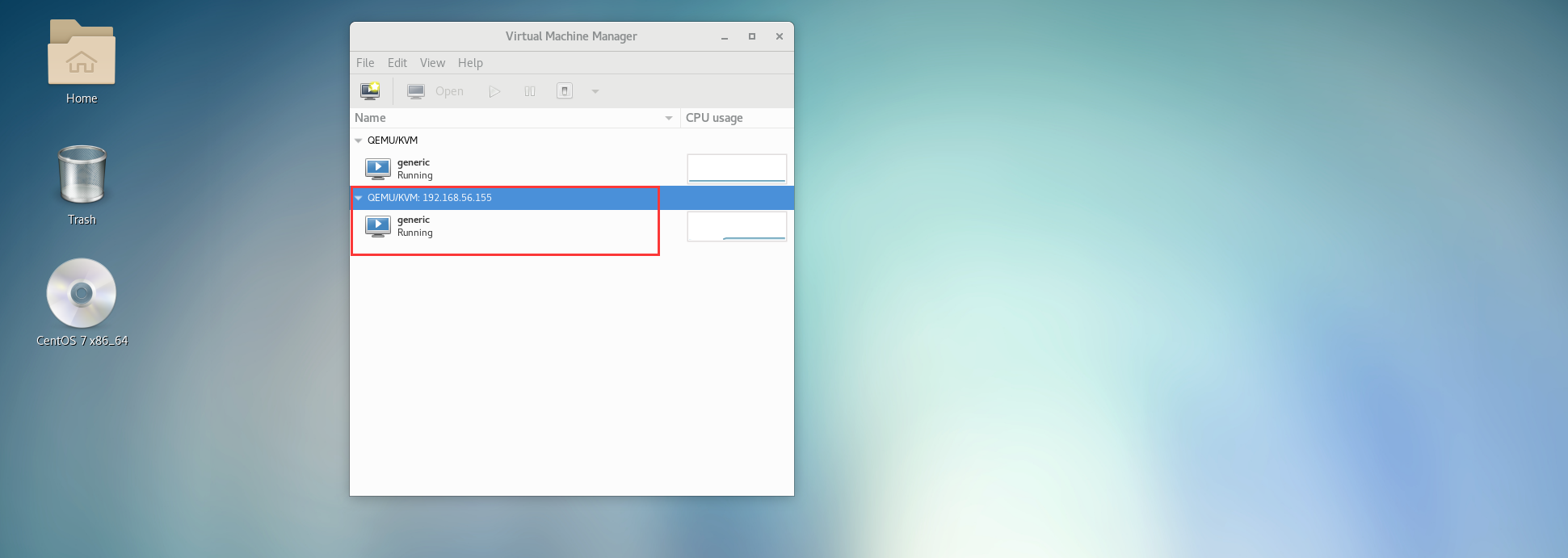
至此,KVM 部署 + 虚拟机创建的完整步骤已经实现!
FAQ
1、问题描述
VMware Workstation 16 PRO 虚拟机软件开启硬件辅助虚拟化功能后,虚拟机无法启动,提示不支持嵌套虚拟化。
3、问题原因
主要是因为我的 Windows 开启了虚拟化驱动支持,关闭即可。
2、解决方案
打开 启用或关闭 Windows 功能
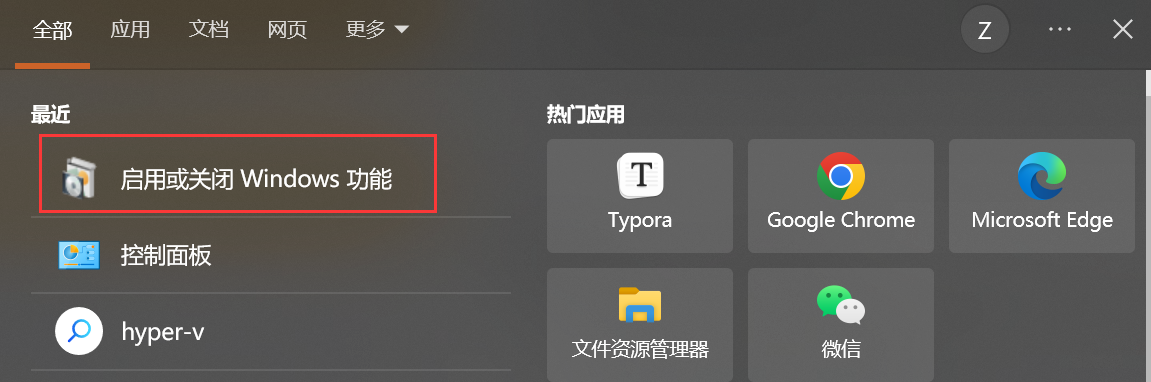
取消勾选以下两项即可:
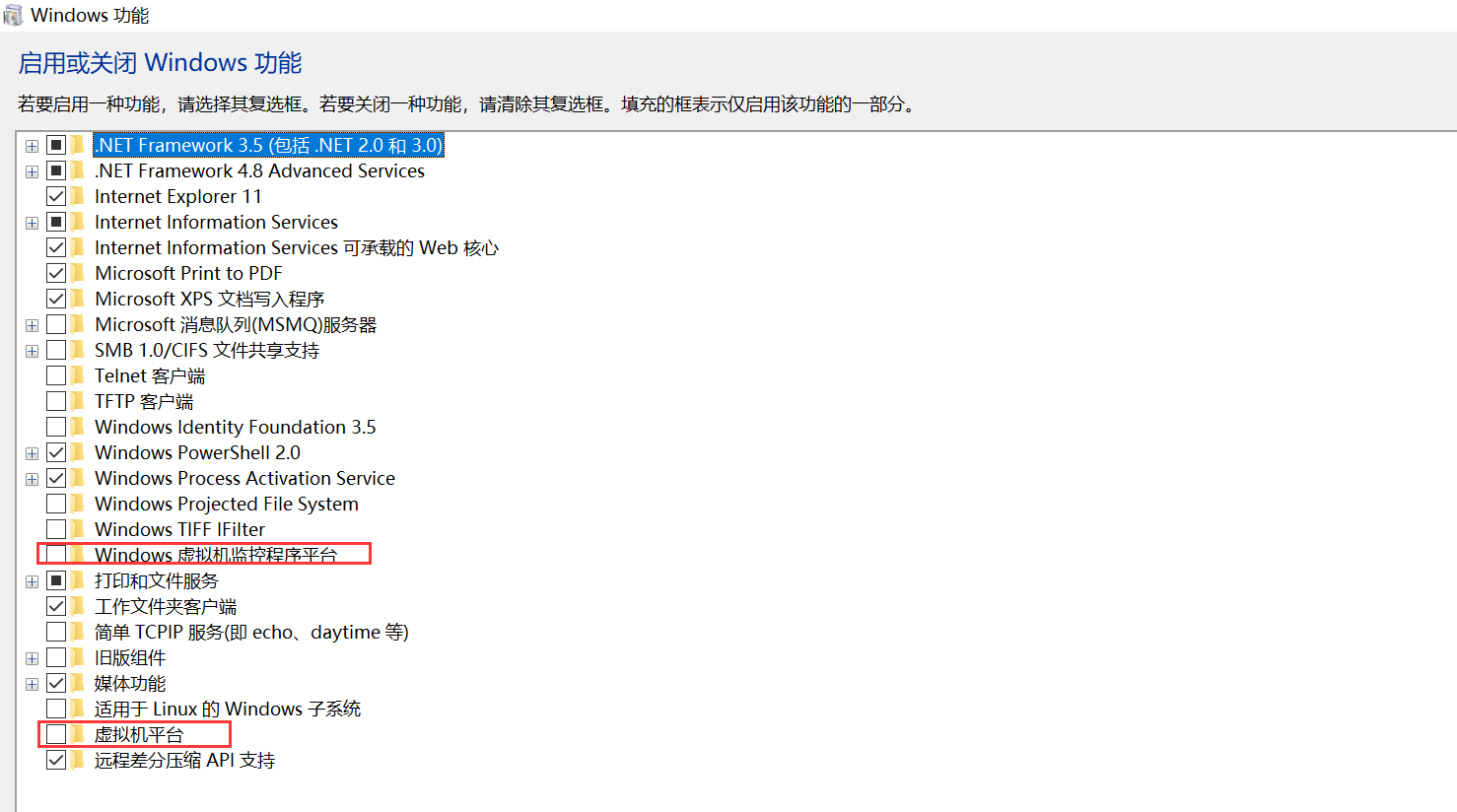
最后再次启动 VMware Workstation 16 PRO 上的虚拟机即可!
